一、創建VHD文件
1、右鍵單擊“計算機”,在彈出的右鍵菜單中選擇“管理”,在打開的“計算機管理”界面中點選“磁盤管理”,進入到磁盤管理界面。
2、在“磁盤管理”窗口中單擊菜單中的“操作”→“創建VHD”命令,打開“創建和附加虛擬磁盤向導”對話框。在此輸入虛擬磁盤文件的保存位置,將以將該文件保存到較大的分區中。隨後在“虛擬磁盤大小”輸入虛擬磁盤的容量,在此我們可以根據需要輸入。

3、接下來有兩個單選項,其中“Fixed size”項表示設置虛擬磁盤使用固定的空間大小,而“Dynamically expanding”根據保存的數據動態調節大小。設置完成後點擊“確定”系統自動完成虛擬磁盤的創建。
二、附件VHD文件
1、單擊“操作”→“附加VHD”命令,打開“附加虛擬硬盤”對話框,單擊浏覽按鈕選擇好剛剛創建的VHD文件,單擊確定即可將該虛擬磁盤添加到“磁盤管理器”中,在此顯示為磁盤1。
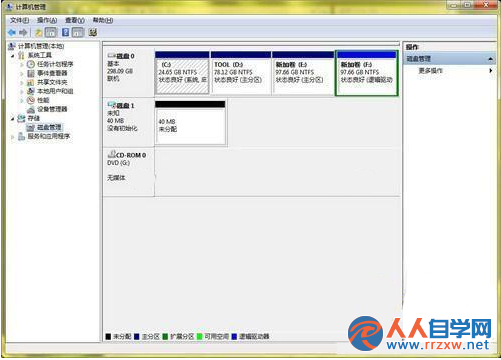
2、右鍵單擊該驅動器選擇“新建簡單卷”命令,彈出磁盤分區向導,在此我們可以根據需要對虛擬磁盤進行分區操作。分區完成後,我們看到磁盤管理器中程序新的磁盤分區。

3、這兩個分區就是VHD磁盤分區,以後我們可以在“我的電腦”中直接分區操作。VHD虛擬分區創建後,將VHP虛擬機文件復制到該分區中,我們就可以直接使用了。